Рис. 4.21. Окно Сохранение документа
108 109
Обычно имя файла несет смысловую нагрузку. Программа Word предлагает пользователю первую строку сохраняемого документа в качестве имени, что не всегда удобно. Поэтому имя файла выбирают таким, чтобы по прошествии некоторого времени, едва взглянув на него, вы поняли, что за информация хранится в вашем файле.
4.8. РЕГУЛИРУЕМ ВИД ЭКРАНА
На первый взгляд экран программы Word, состоящий из множества команд меню, пиктограмм и командных кнопок, может показаться таким же сложным, как пульт управления истребителем. Правда, экран программы можно изменять, в отличие от пульта истребителя.
MS Word позволяет отображать создаваемый документ различ-
. ными способами, изменяя его вид на экране. Проще всего это сделать одной из кнопок отображения режима, расположенных слева от горизонтальной полосы прокрутки в нижней части экрана (рис. 4.22). В Word-2000 существует четыре режима отображения: Обыч ный, Режим Web-документа, Разметка страницы и Структура.
Каждый режим хорош по-своему. Режим Обычный удобен при наборе и редактировании текста, но в этом режиме не видны поля документа, колонтитулы и номера страниц.
В режиме Разметка страницы вы увидите на экране документ точно в таком виде, в котором он будет напечатан. А режим Структура пригодится в тот момент, когда вы не будете знать, какое слово лучше написать и захотите посмотреть структуру документа, чтобы привести свои мысли в порядок.
Отрегулировав вид экрана, можно открывать нужный документ.
Существует несколько весьма известных способов открытия созданного документа:
• нажать комбинацию клавиш [Ctrl]-О (в сочетаниях клавишиспользуются буквы латинского алфавита);
• щелкнуть по кнопке Открыть стандартной панели инструментов  ;
;
• выбрать команду Файл/ Открыть и выбрать Имя файла;
| i |
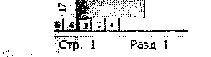 1 • выбрать один из четырех сохраненных последними файлов, имена которых находятся в нижней части меню Файл. Последний вариант удобно использовать, когда документ недавно использовался и сохранялся. Правда, зачастую желательно отображать в нижней части меню не четыре документа, а скажем, шесть-семь. Это можно Рис. 4.22. Кнопки переключе- просто изменить, увеличив число виния режимов отображения димых, недавно сохраненных файлов.
1 • выбрать один из четырех сохраненных последними файлов, имена которых находятся в нижней части меню Файл. Последний вариант удобно использовать, когда документ недавно использовался и сохранялся. Правда, зачастую желательно отображать в нижней части меню не четыре документа, а скажем, шесть-семь. Это можно Рис. 4.22. Кнопки переключе- просто изменить, увеличив число виния режимов отображения димых, недавно сохраненных файлов.
ПО
'!'•!
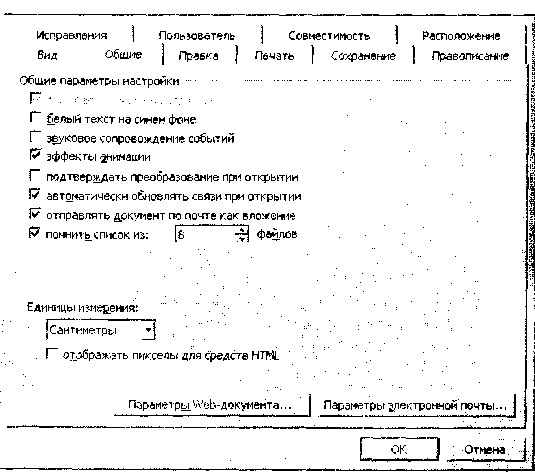
Рис. 4.23. Установка числа файлов, отображаемых в нижней части меню Файл
Чтобы увеличить число файлов, отображаемых в нижней части меню Файл, откройте любой документ, выберите команду Сервис/ Параметры и щелкните на корешке Общие. Рядом с флажком Помнить список из... установите число файлов, но не более девяти, имена которых будут видны в нижней части меню (рис. 4.23).
4.9. ЭКОНОМИМ ВРЕМЯ, РАБОТАЯ ЭФФЕКТИВНО
Для того чтобы заменить текст новым, совсем не обязательно сначала удалять текст, а потом вводить новый. Можно сделать удаление и замену одновременно: выделите текст, который хотите заменить, и начните набирать новый, при этом старый текст удалится. Кстати, существуют приемы быстрого выделения текста:
• для выделения строки текста выполните щелчок левой кноп-кой мыши слева от строки (курсор при этом примет вид наклоненной в правую сторону стрелки);
• двойной щелчок слева от абзаца или тройной щелчок внутриабзаца выделят весь абзац текста;
• тройной щелчок слева от текста выделит весь текст полностью.
Все мы когда-либо меняем свои намерения. И если возникает необходимость восстановить фрагмент текста, который перед этим был удален, можно воспользоваться одним из трех способов:
111
• нажмите комбинацию клавиш [Alt]-[Backspace];
• выберите команду Правка/Отменить ввод;
• щелкните по кнопке Отменить ввод
Это интересно
При наборе текста старайтесь избегать случайного нажатия клавиши [Insert] ([Ins]), регулирующей режимы «Вставка/Замена». В текстовом редакторе режим «Вставка» является основный и установлен по умолчанию. В этом режиме набираемый текст как бы раздвигает слова уже существующего текста. Случайное нажатие клавиши [Insert] приводит к смене режима «Вставка» на режим «Замена», в котором Word не раздвигает текст, а вводит новый, удаляя при этом букву за буквой старого текста. Такие действия программы могут запросто поставить вас в тупик.
Начать новую страницу можно несколькими способами. Удобно использовать вставку жесткого разделителя страниц. Это можно выполнить командами Вставка/Разрыв или одновременным нажатием клавиш [Ctrl]-[Enter].
Вставка жесткого разделителя работает так же, как обычная разбивка на страницы, но с одним исключением: вы сами решаете, в каком месте будет начата новая страница. Нажатие клавиш [Ctrl]-[Enter] вводит в ваш документ символ перехода к новой странице, который с этого момента все время находится на этом месте, создавая переход к новой странице независимо от того, как вы измените текст предыдущих страниц. Удаляется жесткий разделитель нажатием клавиш [Delete] или [Backspace].
4.10. АВТОКОРРЕКЦИЯ ОШИБОК, РАСШИФРОВКА СОКРАЩЕНИЙ И ПОИСК В СЛОВАРЯХ
В текстовом редакторе существует режим автозамены (AutoCorrect), позволяющий экономить время. Этот режим включает в себя список самых распространенных ошибок или опечаток с правильны- ' ми вариантами написания слов. Если в набираемом тексте встречается слово из такого списка ошибок, Word автоматически исправит это слово на правильное, создавая иллюзию безошибочного набора текста. Например, если наберем слово «итти», компьютер автоматически его поменяет на слово «идти». А набор символов :| заменится на значок ©.
Список AutoCorrect можно легко расширить, добавив ошибки, свойственные именно вам. Можно также ввести список сокращений, свойственных вашей организации. Скажем, если название организации звучит как финансовая группа «Омега», в список
 112
112








